| Hinweis :Dieser Prozess gilt nur für Magento-Versionen nicht später als 2.3. |
Wenn Sie keinen Zugriff auf das Steuerungsfeld haben oder Vodien Kontomanager , Magento kann weiterhin per FTP installiert werden. Befolgen Sie die nachstehenden Anweisungen zur Installation.
Voraussetzungen :
|
Schritt 1. Melden Sie sich bei Magento an oder erstellen Sie ein Konto.
Schritt 2. Greifen Sie im selben Browser auf die Downloadseite von Magento zu.
Schritt 3. Scrollen Sie nach unten zum Archiv (zip/tar) Abschnitt und wählen Sie eine Version aus, die nicht höher als 2.3.5-p ist 2 .
Schritt 4. Klicken Sie auf Herunterladen Taste.
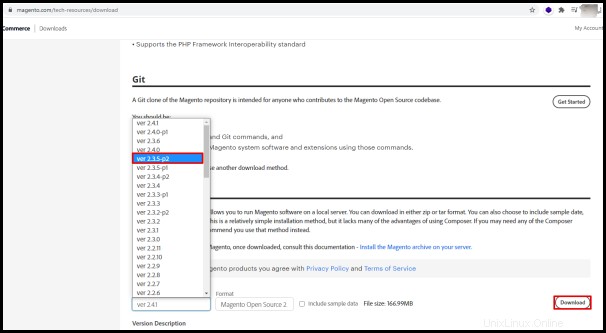
Schritt 5 . Warten Sie, bis der Download abgeschlossen ist.
Schritt 6 . Suchen Sie die Datei auf Ihrem Computer und extrahieren Sie die komprimierte Datei.
Schritt 7 . Laden Sie von Ihrem Computer alle Dateien und Ordner in Magento hoch Ordner auf den FTP. Folgen Sie diesem Link, um zu erfahren, wie Sie Dateien und Ordner auf den FTP-Client hochladen.
Schritt 8 . Greifen Sie im Webbrowser ohne HTTP auf die Domain oder Subdomain Ihrer Website zu.
Schritt 9. Klicken Sie auf Zustimmen und Magento einrichten.
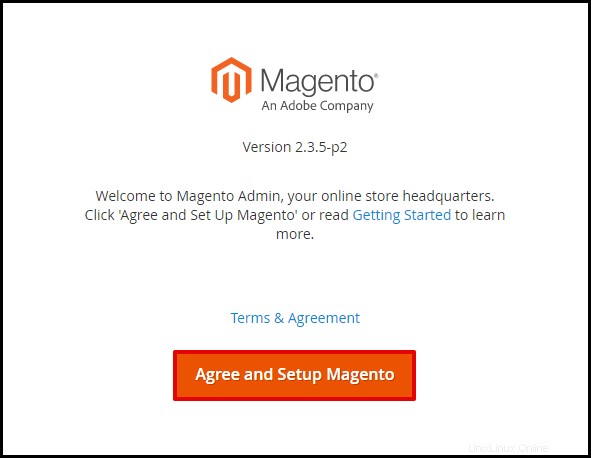
Schritt 10. Gehen Sie die Einrichtung von Schritten 1–6 durch . Klicken Sie auf Weiter Taste, um mit dem nächsten Schritt fortzufahren.
- Bereitschaftsprüfung – Klicken Sie auf Bereitschaftsprüfung starten Schaltfläche, um die Überprüfung der Systemvoraussetzungen zu starten. Korrigieren Sie die PHP-Anforderungen auf Ihrem Webhosting-Server, wenn Anforderungen nicht erfüllt sind.
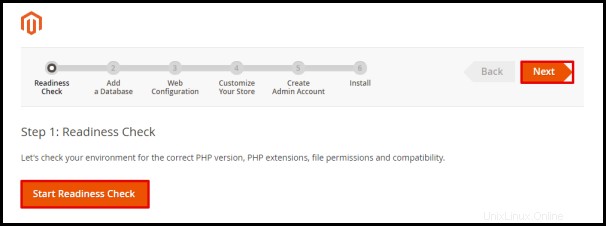
- Datenbank hinzufügen – Die Details zu den hervorgehobenen Feldern unten können während der Erstellung der Datenbank von Ihrem Webhosting-Server abgerufen werden. Nur die Felder mit [*] Sternchen müssen ausgefüllt werden, aber Passwort für Datenbankserver ist für das Vodien-Website-Hosting erforderlich.
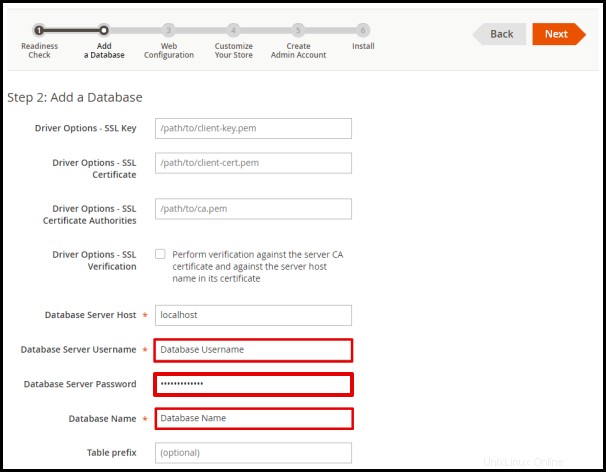
- Webkonfiguration – Geben Sie Ihre bevorzugte Website-URL und die URL der Admin-Seite in die dafür vorgesehenen Felder ein.
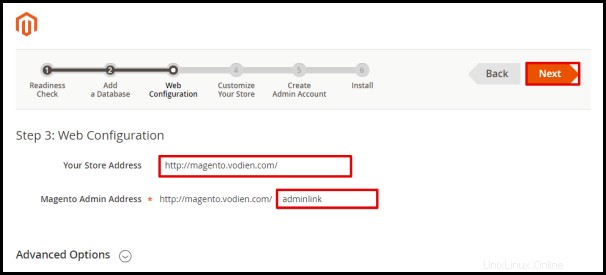
- Passen Sie Ihren Shop an – Wählen Sie die Zeitzone, Währung, und Sprache für Ihre Website aus den Drop-down-Optionen.
- Administratorkonto erstellen – Geben Sie die Details für Ihr Magento-Admin-Profil ein. Notieren Sie sich diese Details, da Sie sie verwenden, um sich im Backend Ihrer Website anzumelden.
- Installieren – Klicken Sie auf Jetzt installieren Schaltfläche, um die Installation zu starten.
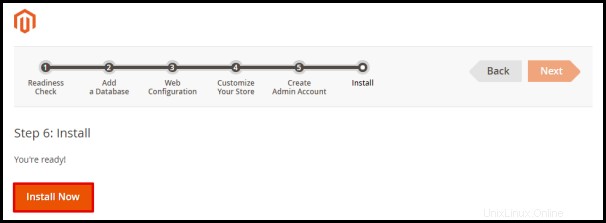
Schritt 11 . Warten Sie, bis die Installation abgeschlossen ist.
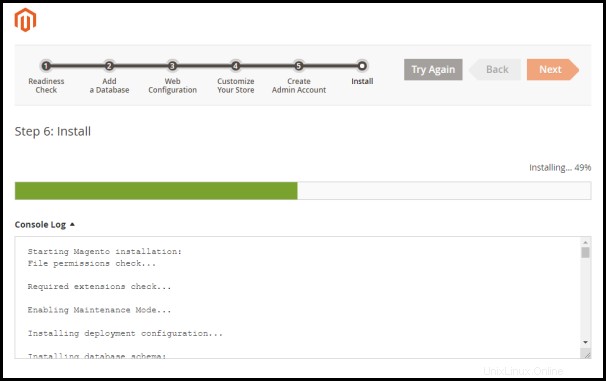
Sie haben Magento nun erfolgreich installiert und können sich nun auf der Admin-Seite anmelden, um mit der Bearbeitung Ihrer Website zu beginnen. Greifen Sie auf den in Schritt 10.3 eingerichteten Admin-Link zu um auf das Backend der Website zuzugreifen.
Zögern Sie nicht, unser Singapur zu kontaktieren oder Australien Unterstützung Team wenn Sie weitere Fragen haben.